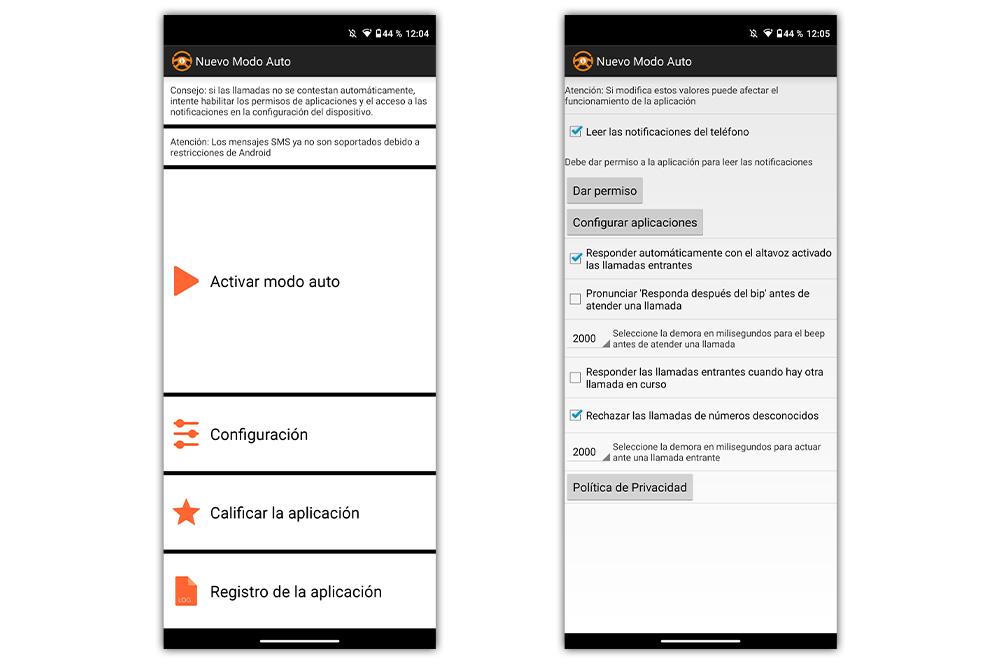ไม่ต้องสงสัยเลยว่าการขับรถด้วยตาข้างเดียวบนมือถือหรือผ่านแอพพลิเคชั่นโดยตรง เป็นอันตรายต่อทั้งคนขับ ผู้โดยสารในรถ และสำหรับใครก็ตามที่ข้ามถนน นอกจากนั้น ค่าปรับจะไม่เป็นเรื่องตลก นั่นคือเหตุผลที่มีประโยชน์มากที่จะมีแอพที่สามารถ อ่าน WhatsApp ข้อความ ในขณะที่คุณขับรถ แม้ว่าจะสามารถใช้สำหรับการแจ้งเตือนอื่นๆ ได้
ภายใน Google Play Store มีแอพมากมายที่ให้คุณถอดเสียงข้อความเป็นเสียงและฟังผ่านมือถือของคุณได้ แต่แอพส่วนใหญ่ต้องการการโต้ตอบของมนุษย์ ในความเป็นจริง on iPhoneสิริ ยังสามารถอ่านข้อความ Whatsapp . แม้ว่าเราจะบอกคุณถึงวิธีการต่างๆ ที่คุณสามารถทำได้โดยไม่ต้องทำอะไร หรือเพียงแค่ใช้คำสั่งเสียง ทั้งหมดนี้โดยไม่ต้องใช้มือปลดล็อกโทรศัพท์

ใช้ผู้ช่วยเสียงของโทรศัพท์
ก่อนที่จะหันไปใช้แอปพลิเคชันจากร้านแอป Google หรือ iPhone สิ่งสำคัญคือคุณต้องทราบตัวเลือกที่เรามีให้บริการเป็นมาตรฐานในโทรศัพท์ของเราเอง โดยพื้นฐานแล้ว เพราะมันอาจมีประโยชน์สำหรับเราตั้งแต่นาทีที่ 1 มากกว่าทางเลือกอื่นที่เราพบได้ในซอฟต์แวร์ทางการเหล่านี้ ดังนั้นให้ใส่ใจอย่างใกล้ชิดเพื่อดูว่าคุณต้องทำอะไร
ด้วย Google Assistant
สิ่งแรกคือเราเชื่อมต่อมือถือกับบลูทูธของรถ หากเรากำหนดค่าไว้แล้ว เมื่อเราสตาร์ทรถและเปิดใช้งานการเชื่อมต่อนี้บนโทรศัพท์แล้ว ทั้งคู่ควรซิงโครไนซ์โดยไม่มีปัญหาด้วยตนเอง ดังนั้นจึงถึงเวลาที่จะดูว่าคุณต้องใช้ Google Voice Assistant อย่างไรเพื่อให้สามารถอ่านข้อความที่เราได้รับบนมือถือ:
- ขั้นแรกเราต้องกำหนดค่าผู้ช่วย: เข้าสู่แอป Google > แตะที่โปรไฟล์ของคุณ > การตั้งค่า > เสียง > จับคู่เสียง > เปิดใช้งาน 'เฮ้ Google '
- จากนั้นคุณต้องเรียกมันและพูดว่า ' Ok Google อ่านข้อความของฉัน ' ออกมาดัง ๆ หรือกดปุ่มพิเศษค้างไว้เพื่อเรียกมัน
- หากนี่เป็นครั้งแรกที่เราให้คำสั่งนี้แก่คุณ เราจะต้องให้สิทธิ์คุณก่อนจึงจะสามารถดำเนินการนี้ได้
- แต่ Android ทำให้ง่ายสำหรับเรา เนื่องจากเราต้อง คลิกที่ยอมรับ เพื่อนำเราตรงไปยังเมนูที่กำหนดค่าไว้
- แตะที่ Google แล้วกด อนุญาตให้เข้าถึงการแจ้งเตือน > อนุญาต
- หลังจากนี้เราจะต้องพูดแค่คำสั่งที่เราให้ไว้ก่อนหน้านี้เพื่อให้มือถือเล่นข้อความดัง ๆ ขณะอยู่ในรถ
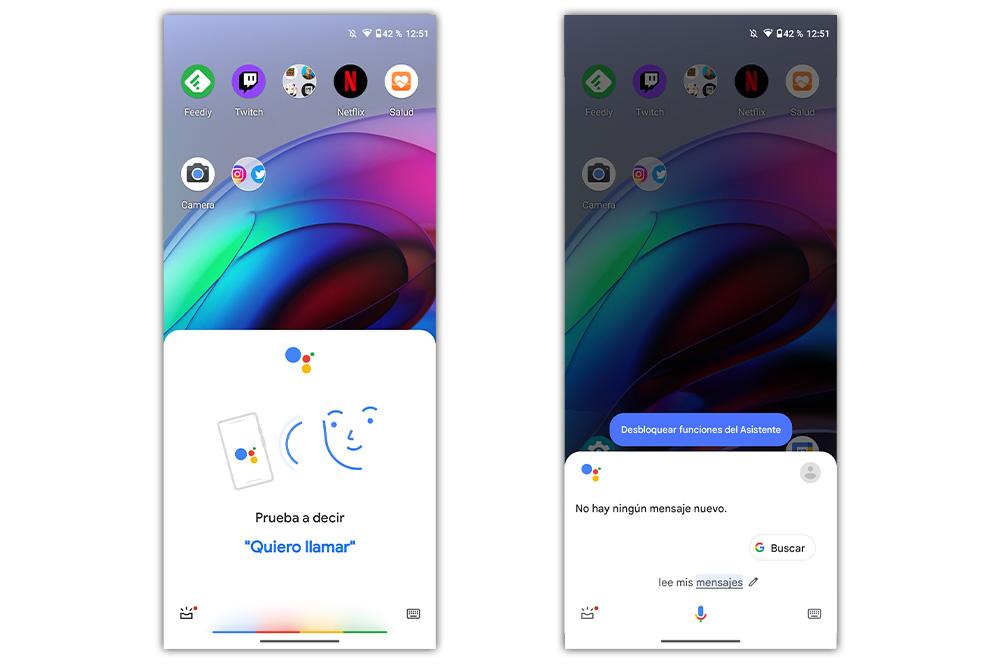
กับสิริ
เช่นเดียวกับใน Android โทรศัพท์ที่เราพบ Google ช่วย, บน iPhone เรามี Siri . ดังนั้นเราจึงสามารถใช้ประโยชน์จากซอฟต์แวร์นี้เพื่อให้คุณสามารถอ่านข้อความที่เราได้รับทางโทรศัพท์เมื่อเราขับรถ ดังนั้น คุณจะไม่ต้องคอยระวังถนนและสมาร์ทโฟนไปพร้อม ๆ กัน และที่สำคัญที่สุด คุณจะไม่เสี่ยงชีวิตของคุณ ของผู้อื่น หรือถูกปรับ นอกจากนี้เราจะไม่ต้องต่อหูฟังหรืออะไรทำนองนั้น ดังนั้น เราต้องดำเนินการตามขั้นตอนต่อไปนี้:
- อย่างแรกจะเป็น เพื่อเชื่อมต่อมือถือกับรถผ่าน Bluetooth เพื่อให้เสียงของโทรศัพท์เล่นผ่านลำโพงของรถ
- ตอนนี้เราต้องเปิดใช้งานตัวเลือกนี้จากการตั้งค่า iPhone
- เมื่อต้องการทำเช่นนี้ให้ไปที่ การตั้งค่า > แตะที่ การแจ้งเตือน และไปที่ ประกาศแจ้งเตือน ตัวเลือก (ภายในส่วน Siri)
- ภายในหน้าต่างนี้ ให้เลือกช่องทำเครื่องหมาย (จะใช้งานได้เมื่อปรากฏเป็นสีเขียว)
- จากนั้นคุณสามารถทดสอบตัวเองก่อนเริ่มขับ
- ง่ายๆ คุณจะต้องเรียกผู้ช่วยของ Apple และพูดคำสั่ง ' อ่านการแจ้งเตือนทั้งหมดของฉัน '
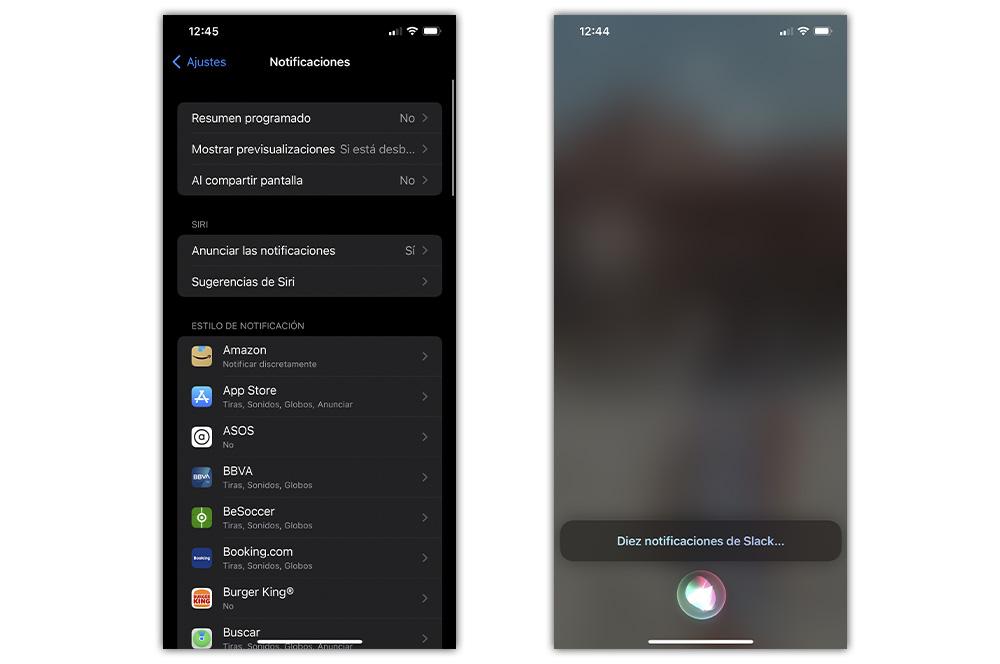
ซิงค์รถของคุณกับโทรศัพท์ของคุณ
นอกจากนี้ เพื่อให้สามารถใช้ทั้ง Google Assistant และ Siri ในรถยนต์ได้ เราจำเป็นต้องมีอุปกรณ์พิเศษที่เชื่อมโยงสมาร์ทโฟนกับรถยนต์ สำหรับสิ่งนี้เราจะต้องหันไปใช้ Android Auto และ CarPlay . จึงถึงเวลาที่ต้องไปดูขั้นตอนที่เราต้องทำตามเพื่อจับคู่ให้เสร็จและให้รถอ่านการแจ้งเตือนขณะที่เราอยู่หลังพวงมาลัย
หุ่นยนต์อัตโนมัติ
ในสมาร์ทโฟนที่มี Android 10 ขึ้นไป จะมีซอฟต์แวร์นี้เป็นมาตรฐานอยู่แล้ว อย่างไรก็ตาม ใน Android 9 หรือเวอร์ชันที่ต่ำกว่านั้น เราจะมี เพื่อติดตั้งแอปพลิเคชันจาก Google Play เพื่อให้สามารถใช้ซอฟต์แวร์นี้ได้ แน่นอน เทอร์มินัลต้องมีอย่างน้อย Android เวอร์ชัน 5 จากนั้น เราต้องทำตามขั้นตอนเหล่านี้เพื่อจับคู่ให้เสร็จสมบูรณ์:
- เชื่อมต่อสมาร์ทโฟนของคุณผ่านสาย USB เข้ากับรถยนต์ .
- จากนั้นทำตามคำแนะนำบนหน้าจอเพื่อสิ้นสุดการตั้งค่า หากคุณใช้แอพมือถือ เข้าไปที่การตั้งค่า > เชื่อมต่อรถ
- นอกจากนี้ การเชื่อมต่อบลูทูธของโทรศัพท์จะเปิดขึ้นโดยอัตโนมัติเมื่อ Android Auto เชื่อมต่อกับรถผ่านสาย USB
- ในกรณีที่คุณต้องการใช้แบบไร้สายตลอดเวลา คุณต้องเข้าถึงแอป Android Auto บนมือถือของคุณและไปที่การตั้งค่า ต่อไปคุณจะต้องมองหา System แท็บและการตรวจสอบภายใน Android อัตโนมัติแบบไร้สาย .

แอปเปิ้ลคาร์เพลย์
สมาร์ทโฟน iPhone ที่ใช้งาน iOS เวอร์ชัน 5.0 หรือใหม่กว่า เข้ากันได้กับ CarPlay อย่างสมบูรณ์ นอกจากนี้ ยานพาหนะบางคันยังมีฟังก์ชันในระบบเพื่อให้เราใช้เครื่องมือนี้ในแบบไร้สายได้ หลังจากทราบรายละเอียดที่สำคัญนี้แล้ว เราต้องดำเนินการดังต่อไปนี้:
- หากรถของคุณรองรับ CarPlay ด้วยสาย USB , เชื่อมต่อ iPhone เข้ากับพอร์ต USB ของรถยนต์ นอกจากนี้ คุณจะต้องใช้สาย Lightning
- หากรถของคุณรองรับ CarPlay ทั้งคู่ แบบไร้สาย และผ่านสาย USB ต่อ iPhone เข้ากับพอร์ต USB ของรถยนต์ จากนั้นจะมีข้อความปรากฏขึ้นบนโทรศัพท์มือถือของคุณเพื่อเชื่อมต่อแบบไร้สายในครั้งต่อไปที่คุณขับรถ
- อย่างไรก็ตาม หากรถของคุณรองรับ CarPlay แบบไร้สายเท่านั้น คุณจะต้องกดปุ่มคำสั่งเสียงบนพวงมาลัย จากนั้นไปที่การตั้งค่า iPhone > ทั่วไป > CarPlay แล้วเลือกรถของคุณ
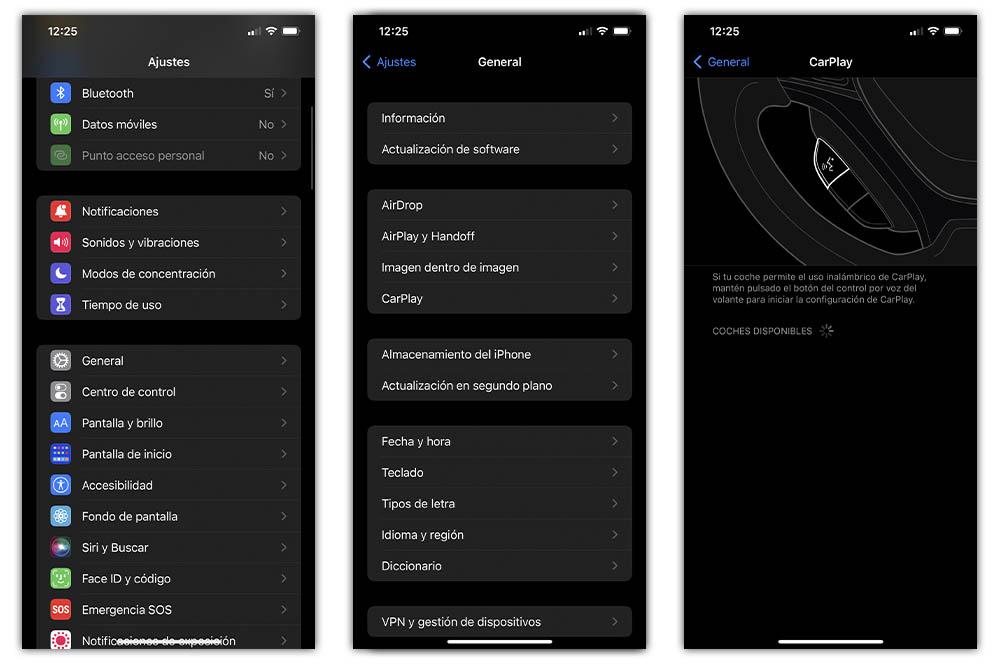
ด้วยแอพพลิเคชั่นเฉพาะทาง
มากเท่ากับตัวเลือกดั้งเดิมที่มาพร้อมกับมาตรฐาน iPhone และ Android ช่วยให้เราสามารถอ่านข้อความที่เราได้รับบนมือถือของเราเมื่อเราขับรถ ความจริงก็คือภายในแอปพลิเคชันที่นำเสนอโดย Play Store เราพบทางเลือกอื่นที่น่าสนใจทีเดียว ด้านลบก็คือสำหรับ Apple สมาร์ทโฟนไม่มีแอพที่ช่วยเราในเรื่องนี้ แต่ถ้าคุณมีโทรศัพท์ที่ใช้ระบบปฏิบัติการของ Google คุณสามารถลองใช้เครื่องมือต่อไปนี้
ช่างพูด
เหนือสิ่งอื่นใด แอปพลิเคชันจะซิงค์ทันที ผ่าน บลูทู ธ ด้วยแฮนด์ฟรีในรถของคุณ ดังนั้นทันทีที่คุณได้รับข้อความ คุณจะได้ยินข้อความนั้นผ่านลำโพงของรถ ด้วยความสบายใจและความปลอดภัยที่ตามมา เมื่อขับรถ
การใช้ ช่างพูด ง่ายมาก เพราะเมื่อติดตั้งแอปพลิเคชันแล้ว คุณเพียงแค่ต้องปฏิบัติตามคำแนะนำที่ปรากฏบนหน้าจอ แต่เพื่อให้ง่ายขึ้นสำหรับคุณที่จะบรรลุเป้าหมาย สิ่งเหล่านี้จะเป็นขั้นตอนที่คุณต้องปฏิบัติตาม:
- ก่อนอื่นจะต้องให้สิทธิ์ตามลำดับเพื่อให้สามารถ อ่านข้อความ WhatsApp หรือจากแอปอื่นๆ ด้วยวิธีนี้ คุณสามารถบรรยายผ่านลำโพงรถยนต์ได้
- จากนั้นระบบจะขอให้เราเปิดใช้บริการเพื่ออ่านการแจ้งเตือนขณะขับรถ
- อย่างมีเหตุผลต่อไปคือ การเชื่อมโยงโทรศัพท์ของเรากับบลูทูธของรถเพื่อให้เราทำได้ ฟังข้อความ WhatsApp ผ่านลำโพงรถ .
- จากนั้นคุณจะต้องอนุญาตการเข้าถึงการแจ้งเตือนของอุปกรณ์ แอปพลิเคชันจะนำคุณไปยังส่วนการตั้งค่าซึ่งคุณจะต้องเปิดใช้งานตัวเลือกนี้ เช่นเดียวกับที่เกิดขึ้นกับการซิงโครไนซ์บลูทูธ
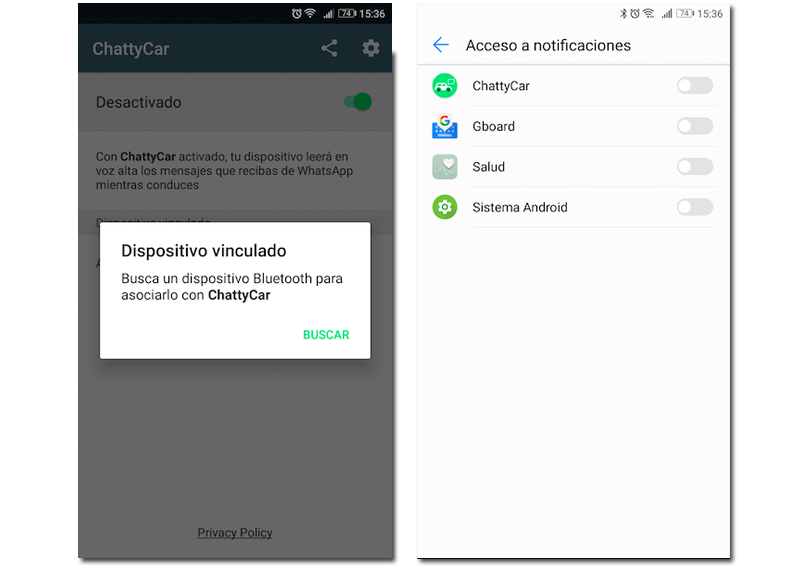
เพื่อให้แอพพลิเคชั่นทำงานได้อย่างถูกต้องและเป็นไปได้ เพื่อฟังข้อความ WhatsApp แบบแฮนด์ฟรีในรถ คุณจะต้องเปิดใช้งานแอปนี้ เช่นเดียวกับเครื่องสังเคราะห์เสียง แม้ว่าการสังเคราะห์เสียงที่ใช้โดยค่าเริ่มต้นคือ Google Assistant คุณสามารถกำหนดค่าได้ด้วยวิธีต่อไปนี้:
- ขั้นแรก คุณแตะที่ไอคอนรูปเฟือง
- เข้าไปใน การตั้งค่า .
- สุดท้ายคุณต้องคลิกที่ เสียงพูด เครื่องยนต์ .
คุณจะมีตัวเลือกในการเปลี่ยนความเร็วและโทนเสียง ตลอดจนแอปที่ทำหน้าที่ส่งเสียง อย่างไรก็ตาม ตราบใดที่คุณสามารถดาวน์โหลดตัวเลือกอื่นจาก Google Play Store ได้ฟรี เราฝากลิงก์ต่อไปนี้ไว้ให้คุณในกรณีที่คุณต้องการลองใช้ลิงก์ที่เราแนะนำ:
เราทุกคนรู้ว่า WhatsApp เนื้อหาสามารถเป็นแบบส่วนตัวได้ ซึ่งเป็นเหตุผลที่ตัวแอพเองให้ตัวเลือกแก่คุณในการ ป้องกันไม่ให้อ่านออกเสียงข้อความของแอป เมื่อเดินทางกับผู้คนมากขึ้น ในการดำเนินการนี้ ไม่จำเป็นต้องยกเลิกการจับคู่บลูทูธของรถ โดยทั่วไปเพราะคุณสามารถหยุดชั่วคราว ช่างพูด จากแถบการแจ้งเตือนก่อนเริ่มขับรถ
นอกจากนี้ ไม่เพียงแต่จะช่วยให้คุณฟังการแจ้งเตือน WhatsApp ในขณะที่คุณอยู่บนท้องถนน แต่ยังใช้ได้กับตัวเลือกอื่นๆ เช่น Facebook. หากต้องการเลือก คุณต้องไปที่การตั้งค่า (ไอคอนรูปเฟือง) > แอป
โหมดอัตโนมัติใหม่
ในแอปพลิเคชันก่อนหน้านี้ เราจะได้รับประโยชน์จากซอฟต์แวร์นี้ในการเชื่อมโยงมือถือ Android ใดๆ กับรถยนต์ และใช้แฮนด์ฟรี เพื่อให้สามารถบอกข้อความที่เราได้รับบนสมาร์ทโฟน ผู้ที่โทรหาเรา หรือ เพียงบอกเราว่ามีการแจ้งเตือนใดบ้างที่ส่งถึงอุปกรณ์
ในโอกาสนี้เราจะใช้แอปพลิเคชันที่เรียกว่าโหมดอัตโนมัติใหม่ นอกจากนี้ยังสามารถดาวน์โหลดได้ฟรีจาก Play Store ดังนั้น เมื่อเราติดตั้งบนสมาร์ทโฟน Android แล้ว เราจะต้องไปดูตัวเลือกต่างๆ ที่เราต้องเปิดใช้งาน เพื่อที่ทุกครั้งที่เราขึ้นรถ เราจะสามารถเปิดใช้งานเครื่องมือนี้ได้ เมื่อเราได้ติดตั้งแล้ว เราจะต้องทำตามขั้นตอนเหล่านี้:
- เข้าถึงแอปบนอุปกรณ์ Android ของคุณ
- คลิกที่ องค์ประกอบ มาตรา.
- เปิด อ่านคุณสมบัติการแจ้งเตือนทางโทรศัพท์ .
- แตะที่ อนุญาต แท็บและให้สิทธิ์แอปเพื่อให้คุณสามารถอ่านการแจ้งเตือนได้
- จากนั้นไปที่ กำหนดค่าแอปพลิเคชัน และเลือกแอพในมือถือของคุณ